Redis官網只提供了Linux版,MicroSoft自己搞了個Windows版,可在GitHub下載: https://github.com/microsoftarchive/redis/releases 安裝包方式 這種方式安裝完成後預設會自動開啟Redis服務。 說明: 由於勾選了添加環境變數 ...
Redis官網只提供了Linux版,MicroSoft自己搞了個Windows版,可在GitHub下載:
https://github.com/microsoftarchive/redis/releases
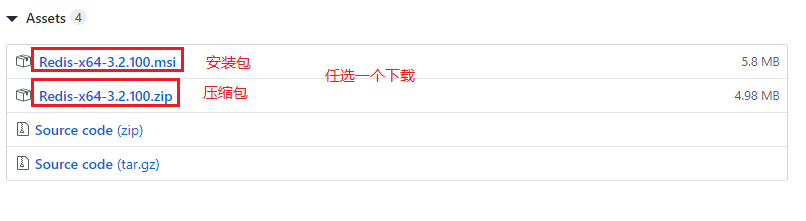
安裝包方式
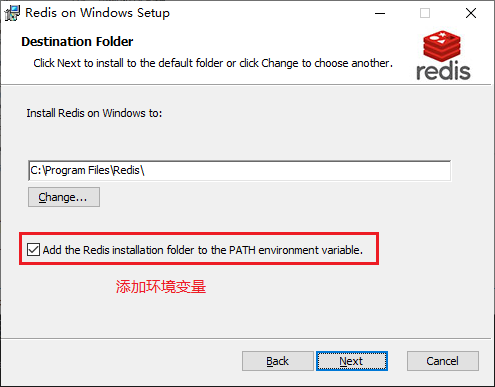
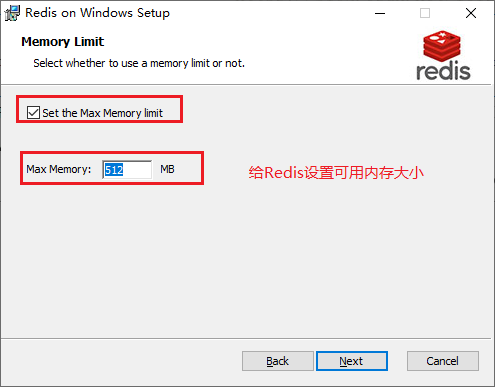
這種方式會把Redis作為Windows服務安裝,預設Windows運行時自動開啟Redis服務。
說明:
由於勾選了添加環境變數,所以可在命令提示符下直接運行Redis命令。
如果安裝時未勾選,則需要手動將redis-server.exe所在目錄添加到Path環境變數中。
當然,也可以先切換到redis-server.exe所在目錄,再執行Redis命令(很麻煩)。
壓縮包方式
解壓 -> 在Path環境變數中添加redis-server.exe所在目錄的路徑 ->
在命令提示符下執行以下命令:
1 redis-server.exe --service-install D:\Redis-x64-3.2.100\redis.windows.conf --loglevel verbose
此句命令是把Redis安裝為Windows的服務。
說明:上面的 D:\Redis-x64-3.2.100\redis.windows.conf 這個路徑要換成你自己的redis.windows.conf 文件的路徑。如果是cd到Redis目錄,可以不寫全路徑,直接寫 redis.windows.conf 也行。
等一會兒,成功了會有提示:

這一步不是必須的。若執行了這一步,以後不必手動redis-server service-start啟動redis服務。若預設了這一步,以後每次使用時都需要redis-server --service-start手動開啟redis伺服器。
ok,安裝完成。
測試環境是否配好
方式一:
開啟服務

可在任務管理器中查看Redis服務是否已啟動
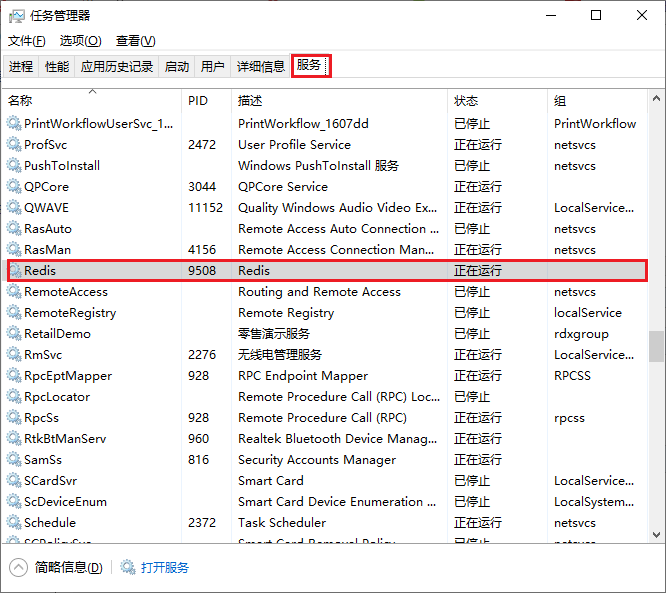
也可在 電腦管理→服務與應用程式→服務 中查看。
方式二:
直接執行命令 redis-server.exe D:\Redis-x64-3.2.100\redis.windows.conf ,D:\Redis-x64-3.2.100\redis.windows.conf這個路徑要替換為你的redis.windows.conf文件的路徑。出現以下界面就說明環境配好了:
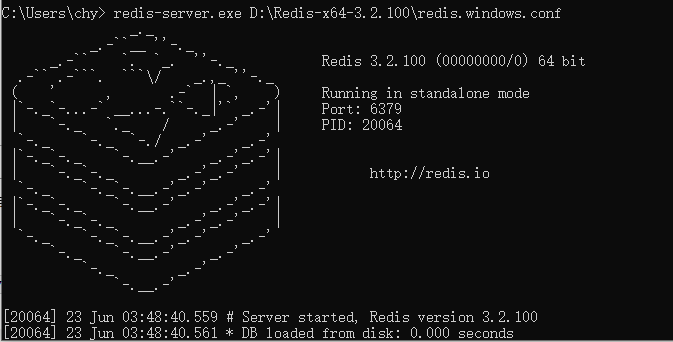
方式三:
連接到Redis伺服器,set 、get鍵值對測試下。
說明:安裝為WIndows的服務,預設Windows運行時自動開啟redis服務。就是說電腦處於開機狀態時,Redis服務是預設開啟的,我們不必redis-server --service-start 手動開啟Redis服務。但Redis服務一直處於開啟狀態,這其實是很占記憶體的。


